PNG, qui signifie Portable Network Graphics, est un format d'image couramment utilisé. Bien qu'il s'agisse d'un format de fichier sans perte, il compresse le contenu visuel. Cependant, les fichiers image PNG ont toujours une taille de fichier plus importante. Afin d'économiser de l'espace de stockage ou de publier rapidement en ligne, vous devrez peut-être compresser l'image PNG fichiers régulièrement. Par conséquent, cet article espère présenter quatre méthodes pour vous aider à compresser les fichiers image PNG sur Windows, Mac et Linux. Certains d'entre eux peuvent même compresser les images de 70 % sans flou.

- Partie 1: Le moyen le plus simple de compresser PNG
- Partie 2: Compresser l'image PNG sous Windows
- Partie 3: compresser l'image PNG sur Mac
- Partie 4: Compressez PNG sur Linux
- Partie 5. FAQ sur la compression PNG
Partie 1: Le moyen le plus simple de compresser PNG
Si vous n'aimez pas installer de logiciel sur votre ordinateur, Apeaksoft Compresseur d'images en ligne gratuit est la meilleure option pour compresser des fichiers PNG en ligne. Il est non seulement facile à utiliser, mais permet également de réduire les images de Mo à Ko sans perte de qualité.
1. Compressez les images PNG en ligne tout en préservant la transparence.
2. Traitement par lots jusqu'à 40 images sans perte de qualité.
3. Améliorez les performances en utilisant une technologie de pointe.
4. Disponible sur toutes les machines exécutant Windows, Mac et Linux.
En un mot, Free Online Image Compressor est le moyen le plus simple de compresser la taille d'un fichier image PNG.
Comment compresser PNG en ligne
Étape 1Aller sur le site de Compresseur d'images gratuit Apeaksoft, Et cliquez sur le Ajouter des images à compresser bouton pour ajouter des images au compresseur PNG en ligne.
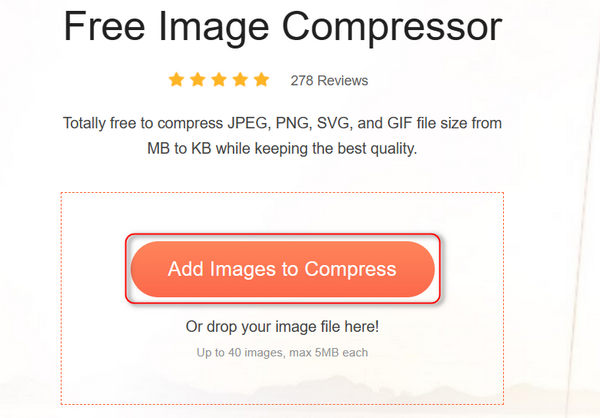
Étape 2Une fois que le site Web a compressé les fichiers PNG, vous pouvez cliquer sur le bouton Tout télécharger bouton pour exporter les fichiers PNG sur votre ordinateur.
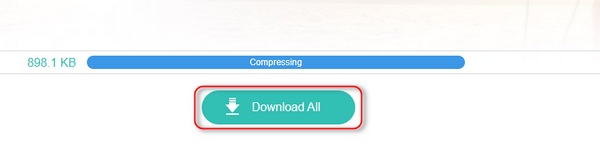
Partie 2: Compresser l'image PNG sous Windows
Si vous préférez compresser une image PNG manuellement sur votre PC, le programme Paint intégré est un choix simple. Avec Paint, vous pouvez recadrer votre image PNG pour réduire la taille du fichier ou redimensionner les dimensions. De plus, la conversion de PNG en JPG peut compresser davantage l'image d'origine.
Compresser PNG avec Windows Paint
Étape 1 Localisez l'image PNG que vous souhaitez compresser en JPG. Faites un clic droit sur le fichier, sélectionnez Ouvrir avec et choisissez Paint pour l'ouvrir dans Windows Paint.
Étape 2 Cliquez sur la fonction Redimensionner et incliner en haut à gauche. Ensuite, entrez une résolution appropriée dans le champ style panneau et cliquez sur le OK .
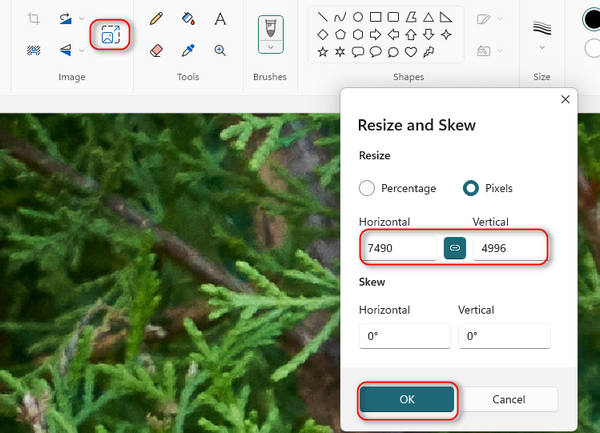
Étape 3 Enfin, cliquez sur le menu Fichier, sélectionnez Enregistrer sous et choisissez Image JPEG. Dans la boîte de dialogue contextuelle, accédez à un répertoire spécifique pour enregistrer la sortie, saisissez un nom et enregistrez le fichier PNG compressé sur votre ordinateur.
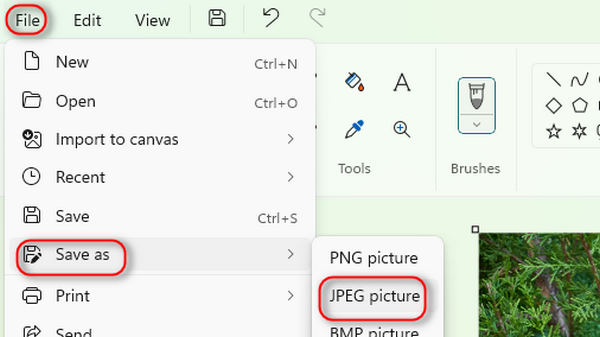
Partie 3: compresser l'image PNG sur Mac
Pour compresser des images PNG sur un Mac, vous avez moins d'options que sur un PC. Plusieurs éditeurs d'images proposent la version Mac, comme Photoshop. Il vous permet de redimensionner une image PNG et de la compresser.
Étape 1 Exécutez votre Photoshop et faites glisser l'image PNG dans le programme.
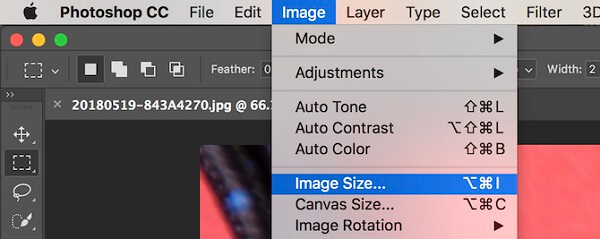
Étape 2 Cliquez et développez le Image(s) menu et sélectionnez Taille de l'image pour ouvrir la boîte de dialogue Taille d'image. Régler Largeur et Hauteur à une taille plus petite pour compresser PNG. Vérifier resample et sélectionnez Aiguiseur bicubique, qui préservent la netteté tout en compressant une image.
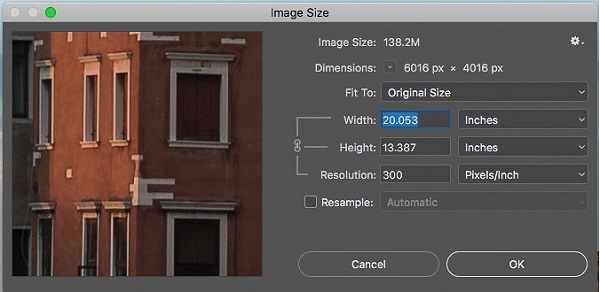
Étape 3 Frappé OK pour fermer la boîte de dialogue Taille de l'image. Si vous souhaitez compresser une image PNG sans perte de qualité, exportez l'image directement. Sinon, vous pouvez compresser le format PNG en JPG pour réduire la taille du fichier.
Plus de solutions pour redimensionner une photo sur Mac, Tu peux le vérifier ici.
Partie 4: Compressez PNG sur Linux
Bien que vous puissiez compresser des images PNG tout en préservant la transparence à l'aide de TinyPNG et d'autres applications Web sous Linux, les lignes de commande restent la méthode la plus répandue. Nous utilisons Pngquant comme exemple pour vous montrer la procédure.
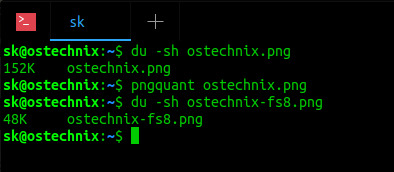
Étape 1 Installez le compresseur PNG en exécutant la ligne de commande $ sudo apt install pngquant.
Étape 2 Afficher la taille du fichier PNG d'origine avec la commande $ du -sh pngimage.png. Remplacez pngimage.png par le nom de fichier de votre image PNG.
Étape 3 Compressez votre image avec la commande $ pngquant pngimage.png. Ensuite, le fichier compressé sera nommé pngimage-fs8.png.
Étape 4 Vérifiez la taille du fichier compressé avec $ du -sh pngimage-fs8.png. Vous constaterez que la taille du fichier PNG devient beaucoup plus petite. Selon notre test, la ligne de commande peut compresser une image PNG de 152 Ko en 48 Ko.
Partie 5. FAQ sur la compression PNG
1. Les images PNG peuvent-elles être compressées ?
Réponse: Oui, les images PNG peuvent être compressées. Les fichiers image PNG sont des images bitmap compressées sans perte. Même si les images PNG sont compressées, la taille du fichier peut être très importante. Ainsi, vous pouvez réduire la taille du fichier PNG avec un compresseur d'image.
2. Quelle est la taille de fichier typique pour PNG avant et après compression ?
Réponse: La taille du fichier PNG varie en fonction du type de données d'image enregistrées. De manière générale, un fichier image enregistré en PNG est plus grand que celui enregistré en JPG. En ce qui concerne la taille du fichier compressé, elle est déterminée par le format de sortie et le niveau de compression. En bref, la compression de PNG en JPG et un niveau de compression plus élevé peuvent produire une taille de fichier plus petite, mais la qualité de l'image peut être endommagée.
3. À quoi sert le format de fichier PNG ?
Réponse: Un fichier PNG contient un bitmap de couleurs indexées et utilise une compression sans perte. Il est similaire à un fichier GIF, mais sans limitation de copyright. En bref, les fichiers PNG sont couramment utilisés pour stocker des graphiques pour des images Web.
4. Quels sont les avantages du PNG ?
Réponse: Pour découvrir les avantages du PNG, nous le comparons avec d'autres formats d'image populaires. Premièrement, PNG a été créé à l'origine comme un remplacement amélioré de GIF. PNG ne peut pas stocker de contenu visuel dynamique, mais il est beaucoup plus petit que GIF. Comparé au JPG, le PNG est plus grand, mais il peut stocker des couches de transparence. Si vous souhaitez compresser le PNG tout en préservant la transparence, vous devez conserver le format d'image. La compression de PNG en JPG perdra la couche de transparence. De plus, JPG a une grande ration de compression, ce qui réduit la qualité de l'image. JPG est le meilleur format de sortie pour les photographies, tandis que PNG est une meilleure option pour les images stockant du texte, des dessins au trait et d'autres graphiques.
Conclusion
Cet article vous présente plusieurs méthodes pour compresser des fichiers image PNG sur Windows, Mac et Linux. Elles présentent toutes des avantages et des bénéfices uniques. Compresseur d'images gratuit Apeaksoft, par exemple, a la capacité de compresser PNG en ligne sans vous demander d'installer un logiciel. De plus, en tant qu'application Web, elle est disponible sur tous les ordinateurs portables et de bureau. Vous pouvez choisir votre outil préféré et suivre notre guide pour terminer la tâche. Si vous avez d'autres questions concernant la compression PNG, veuillez les écrire sous cet article.




